windows10拥有更安全的电脑防护,Win10作为一款不断更新的系统,各方面都能够保持最新,并且在界面设计上更符合当今潮流,这也是目前年轻用户追捧的重要原因。那么windows10桌面录屏软件哪个好呢?
使用工具:
电脑(有网络)
迅捷屏幕录像工具
操作步骤:
1、首先电脑在线进入百度浏览器搜索迅捷屏幕录像,并且安装在电脑上进行运行。也可以进入官网直接下载,这样更加方便。直接如下图所示: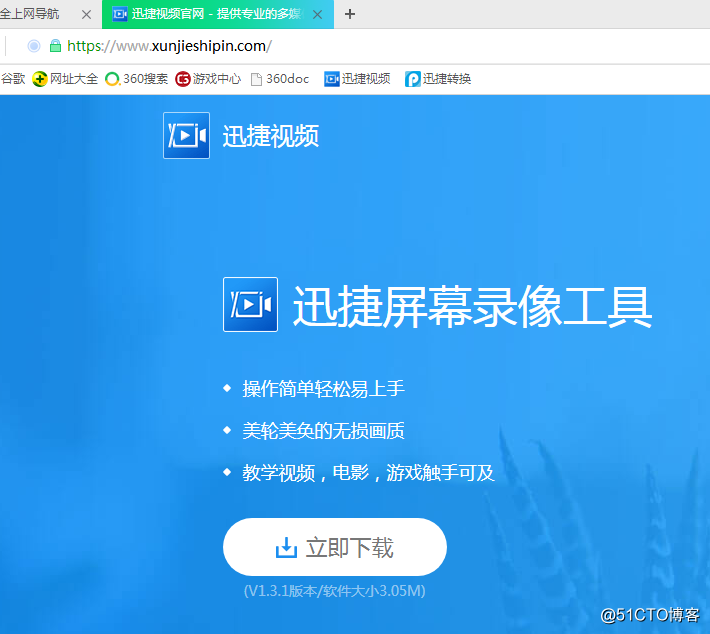
2、下载安装好之后,我们打开录屏软件,对整个录屏软件上方的功能区进行编辑,设置一些录制屏幕视频的相关参数。主要是围绕着视频选项、音频、画质、录制格式和录制模式这五大项进行设置。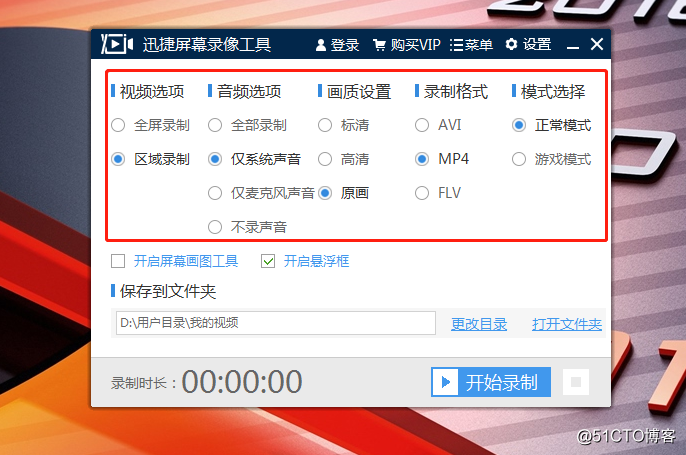
3、为了方便我们的屏幕录像,我们可以将开启悬浮框录制这一项勾上。这样在我们返回桌面的视频,桌面上就会有个黑色的悬浮框,我们即可通过它来操控我们视频的录制。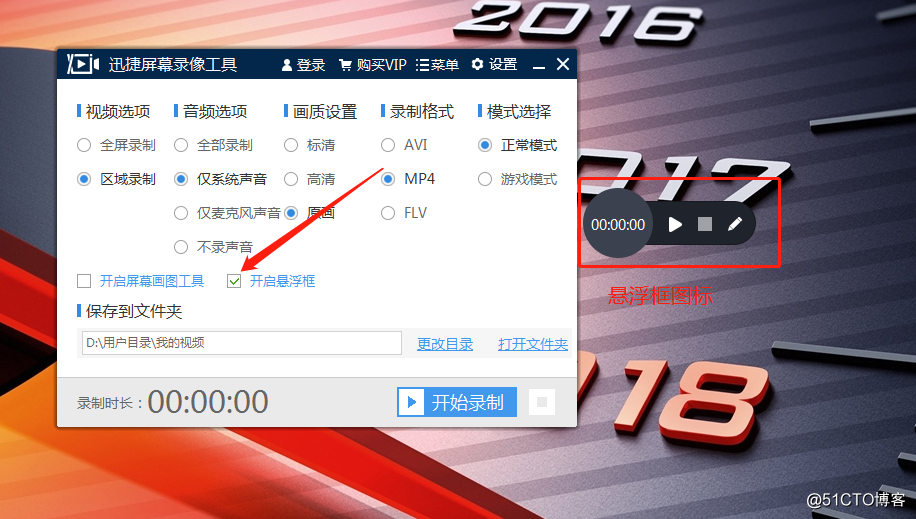
4、之后,我们点击开始录制的图标即可录制我们的屏幕视频,如果是全屏录制的直接就能进行录制。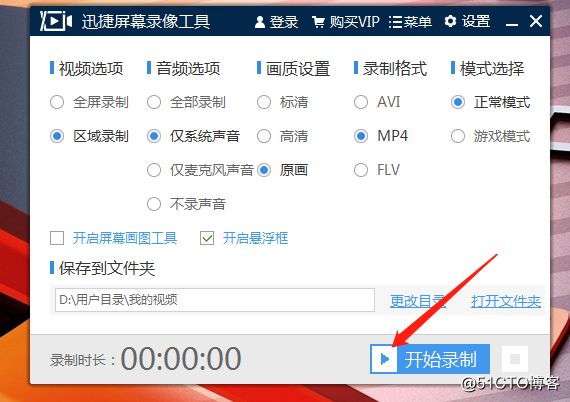
5、但如果之前你选择的是区域录制,需要在点击开始录制后,拉动鼠标选择你要录制范围,就如下图便是我选择视频录制范围。
6、然后当我们的屏幕视频录制完成了,点击停止录制图标即可完成录制。接着右击悬浮框,点击“打开文件夹”,便可以查看我们录制好的屏幕视频。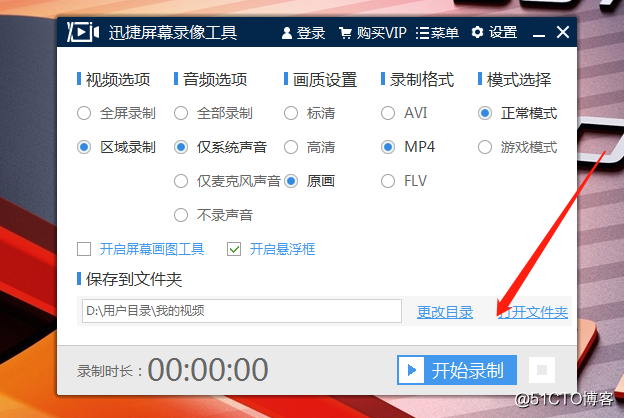
7、如图桌面上的视频,那便是我刚才所录制的电脑屏幕视频。双击打开就可以在线直接观看了。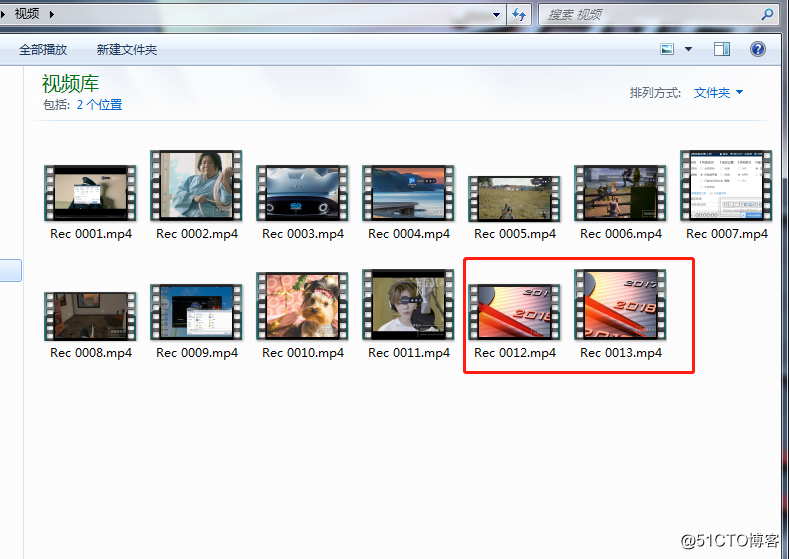
以上就是windows10桌面录屏软件哪个好的全部步骤,你学会了吗?还是比较简单的,我们在录制视频的时候,建议将画质设置为原画,这样画面更加的清晰明了。